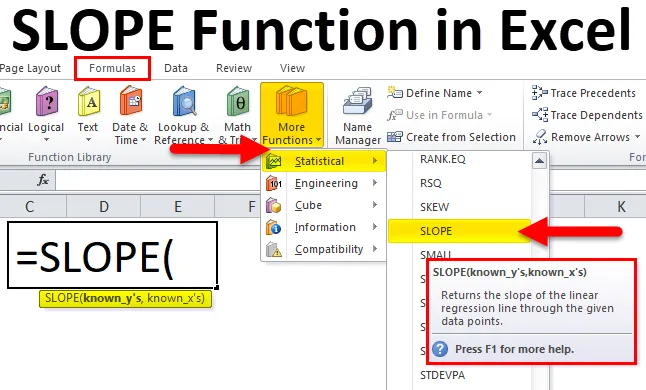
SLOPE funktsioon Excelis (sisukord)
- SLOPE funktsioon Excelis
- SLOPE'i valem Excelis
- Kuidas kasutada funktsiooni SLOPE Excelis?
SLOPE funktsioon Excelis
SLOPE funktsioon on excelis statistiline funktsioon. Funktsioon SLOPE arvutab lineaarse regressiooniga genereeritud joone kalle.
Enne kui tutvume põgusalt SLOPE-funktsiooni tutvustamisega excelis, arutame, mis on SLOPE?
Mis on joone libisemine?
Joone kalle pole midagi muud kui joone järsk. Sirge kaldenurk näitab, kui järsk joon on. “Mida järsem joon, seda suurem on kalle”.
Nüüd vaatame allpool olevaid ridu.
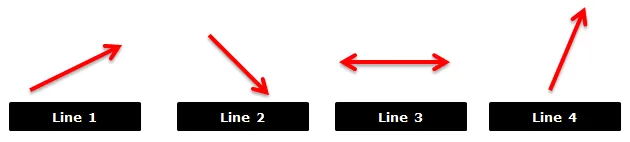
Ütleksin, et kõik ülaltoodud read tähistavad pangakontol olevat raha perioodi jooksul.
1. rida: see rida läheb üles. See tähendab, et selle pangakonto rahasumma suureneb mingil perioodil.
2. rida: see joon läheb alla. See tähendab, et selle pangakonto rahasumma väheneb mingil perioodil.
3. rida: see on horisontaalne sirgjoon, ei tõuse üles ega alla. See on püsiv joon ja rahasumma jääb samaks.
4. rida: see joon tõuseb samuti nagu esimene rida. Kuid see joon näib tõusvat kiiremini kui esimene. See joon näeb järsem kui esimene. Selle pangakonto rahasumma kasvab järsema joone tõttu kiiremini.
Mis siis saab, kui tahame olla täpsed selle järsu kirjeldamise osas. SLOPE kirjeldatakse kui joone järsust.
SLOPE = RISE / RUN
RISE on vertikaalne muutus ja RUN on horisontaalne muutus.
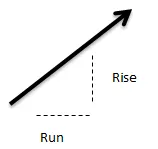
SLOPE'i rahastamiseks võtame “tõusu muutuse kui muutuse käigu jooksul”.
SLOPE näited:
1. näide: vaadake allolevat graafikut.
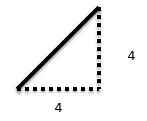
Joone kalle = 4/4 = 1
Näide 2: Vaadake allolevat graafikut.
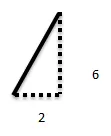
Joone kalle = 6/2 = 3
3. näide: vaadake allolevat graafikut.
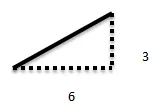
Joone kalle = 3/6 = 0, 5
Näide 4: vaadake allolevat graafikut.
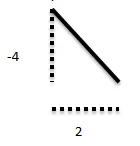
Joone kalle = -4/2 = -2
SLOPE'i valem Excelis
Allpool on Exceli SLOPE valem:
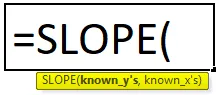
SLOPE valem sisaldab kahte argumenti:
- Tuntud_y: see on arvuliselt sõltuvate väärtuste lahtrite vahemik.
- Tuntud_x-id: see on numbriliste sõltumatute väärtuste lahtrite vahemik.
Known_y pikkus peaks olema sama kui Known_x pikkus, kuid dispersioon ei tohiks olla null.
Kuidas kasutada funktsiooni SLOPE Excelis?
SLOPE-funktsioon Excelis on väga lihtne ja hõlpsasti kasutatav. Vaatame nüüd mõne näite abil, kuidas seda SLOPE-funktsiooni Excelis kasutada.
Selle SLOPE Function Exceli malli saate alla laadida siit - SLOPE Function Exceli mallNäide nr 1
Selles näites on mul kaks väärtuste komplekti (Known_y ja Known_x). Arvutage nende kahe vahemiku kalle, kasutades funktsiooni SLOPE excelis.
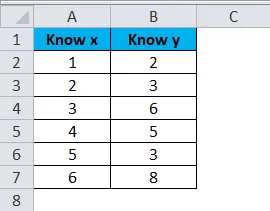
Rakendage funktsiooni SLOPE, et saada rea kalde väärtus.
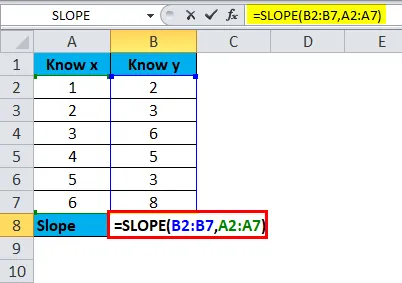
Seega on tulemus järgmine:
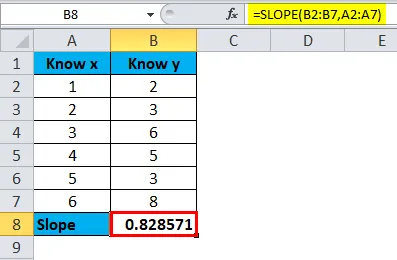
Sisestage selle jaoks graafik.
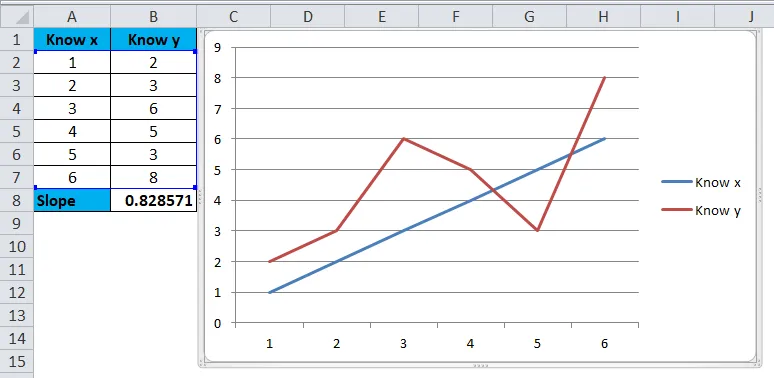
Näide 2: Me võime sisestada väärtused otse valemisse ise, kuid koos sulgudega. Allpool pildid on selle näited.
Pilt 1
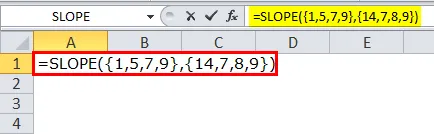
Seega on tulemus järgmine:
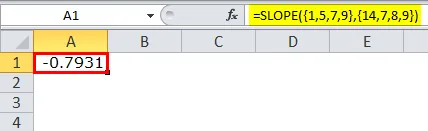
Pilt 2
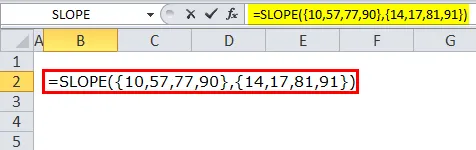
Seega on tulemus järgmine:
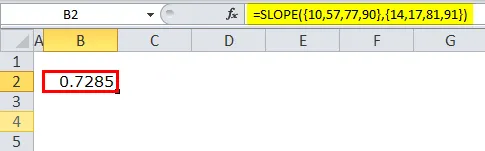
SLOPE kui VBA funktsioon
Allpool on funktsioon SLOPE makro käitamiseks:
Alam SLOPE_Näide ()
1. samm: muutujate deklareerimine
Dim Tuntud_X kui vahemik
Dim Tuntud_Y kui vahemik
2. samm: määrake objekti muutujad
Määra teadaolev_X = vahemik („A2: A7”)
Määra teadaolev_Y = vahemik („B2: B7”)
3. samm. Kuvage tulemus kastis
MsgBox Application.WorksheetFunction.Slope (teadaolev_Y, teadaolev_X)
Lõpu alam
Excelis funktsiooni SLOPE meeldejäävad asjad
- Mõlemad parameetrid peaksid olema ühepikkused. Näiteks kui teadaoleva_y vahemik on A2: A10, peaksid Known_x-i väärtused olema sama pikkusega vahemikus.
- Mõlemad argumendid võivad aktsepteerida ainult numbrilisi väärtusi. Kui on olemas teksti- või stringiväärtused, siis need väärtused välistatakse. Argumendid võivad sisaldada numbreid või nimesid, mis sisaldavad numbreid.
- Mõlemad argumendid ei tohiks olla tühjad, kui mõni vahemikest on tühi, siis on tulemus # DIV / 0!
- Kahe argumendi dispersioon ei tohiks olla null. Kui dispersioon on null, saame tulemuseks # DIV / 0!
- Õppige SLOPE põhitõdesid, et mõista SLOPE töömeetodit excelis.
See on olnud Exceli SLOPE-funktsiooni juhend. Siin käsitleme Excelis SLOPE valemit ja kuidas kasutada Excelis SLOPE Function koos praktiliste näidete ja allalaaditavate excelimallidega. Võite vaadata ka meie teisi soovitatud artikleid -
- Juhend Exceli RAND-funktsiooni juurde
- Teave SUM-funktsiooni kohta Excelis
- Teage LEN-i funktsiooni kohta Excelis
- Juhend EVEN-i funktsiooni kohta Excelis